利用U盘一键安装Win10系统教程(简便快捷,轻松安装)
随着科技的不断发展,电脑已经成为我们日常生活中必不可少的工具。而在使用电脑的过程中,操作系统是其中一个重要的部分。而如何方便快捷地安装操作系统,一直是用户们关注的问题。本篇文章将教大家如何利用U盘进行一键安装Win10系统。
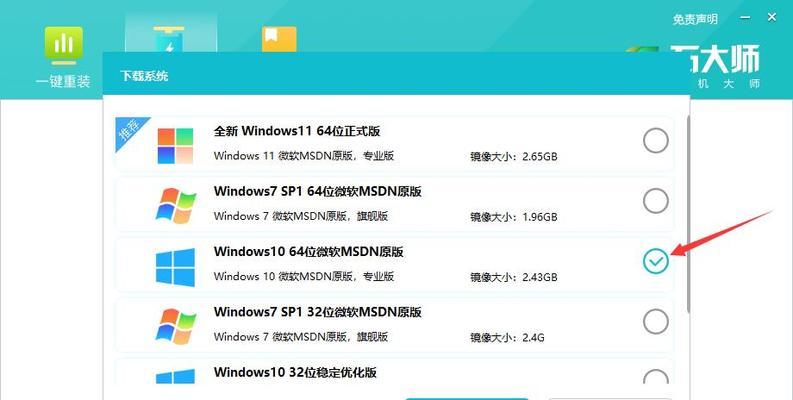
准备工作
1.确保你已经下载了Win10系统的安装镜像文件。
2.准备一台可用的U盘,容量要足够大以容纳系统文件。
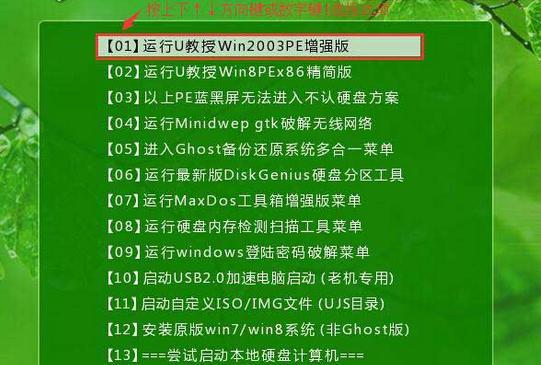
3.确保你的电脑能够从U盘启动。
制作启动盘
1.将U盘插入电脑,确保其中没有重要数据。
2.打开磁盘管理工具,选择U盘,将其格式化为FAT32格式。
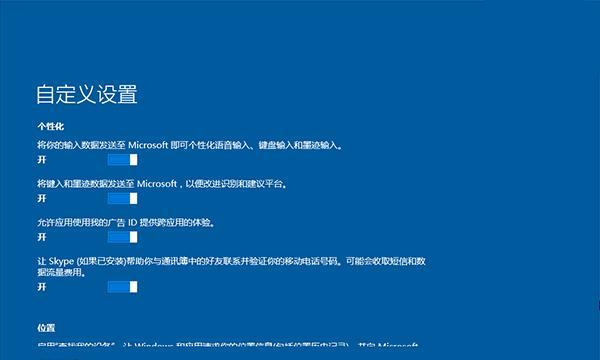
3.在开始菜单中搜索“命令提示符”,右键以管理员身份运行。
4.在命令提示符中输入“diskpart”进入磁盘分区工具。
5.输入“listdisk”命令显示所有磁盘列表,找到对应的U盘。
6.输入“selectdiskx”命令,将x替换为U盘的编号。
7.输入“clean”命令清除U盘上的分区数据。
8.输入“createpartitionprimary”命令创建一个新的主分区。
9.输入“formatfs=fat32quick”命令快速格式化U盘。
10.输入“active”命令激活U盘。
11.输入“exit”命令退出磁盘分区工具。
将系统文件复制到U盘
1.打开Win10系统的安装镜像文件,将其中的全部文件复制到U盘中。
设置电脑启动项
1.重启电脑,进入BIOS设置界面。
2.在启动选项中将U盘设为第一启动项。
3.保存设置并退出BIOS。
开始安装系统
1.重启电脑,系统会自动从U盘启动。
2.进入Win10系统安装界面,选择语言和区域设置等相关参数。
3.点击“安装”按钮开始安装系统。
4.等待系统安装完成,期间可能需要进行一些设置和操作。
系统设置
1.安装完成后,根据提示进行必要的系统设置,如创建用户账户、网络连接等。
2.根据自己的需求进行个性化设置,如更改桌面背景、安装所需软件等。
安装驱动程序
1.打开设备管理器,查看是否有设备未安装驱动。
2.下载并安装相应的驱动程序,确保所有设备正常工作。
系统优化
1.安装完成后,可以进行一些系统优化,如关闭不需要的启动项、清理垃圾文件等,以提高系统的性能。
系统更新
1.进入系统设置,选择“更新和安全”。
2.点击“检查更新”按钮,确保系统处于最新状态。
常用软件安装
1.根据自己的需要,下载并安装常用的软件,如浏览器、办公软件等。
数据迁移
1.将之前备份的个人文件和资料迁移到新系统中。
防护和维护
1.安装一个可靠的杀毒软件,确保系统的安全。
2.定期进行系统维护,如清理磁盘、优化注册表等。
系统恢复
1.在使用过程中,如遇到系统故障或意外数据丢失,可以使用系统还原或备份恢复来解决问题。
备份重要数据
1.定期备份重要数据,以防止数据丢失或损坏。
通过以上步骤,你已经成功利用U盘进行了一键安装Win10系统。这种方法简单快捷,适用于各种情况下的系统安装。希望本文对你有所帮助,祝你使用愉快!
通过本文的介绍,我们学习了如何利用U盘进行一键安装Win10系统。这种方法不仅简单快捷,而且可以节省大量的时间和精力。希望你能够通过本文的指导成功完成系统安装,并能够顺利使用新的操作系统。如果在使用过程中遇到任何问题,可以随时参考本文或向专业人士寻求帮助。祝你使用愉快!
标签: 盘一键安装
相关文章

最新评论